傳輸iPhoto圖庫文件的前2個提示
iPhoto變得很慢?如何將iPhoto圖庫轉移到新的mac?許多Mac用戶最近一天向我抱怨上述iPhoto問題,這使得他們因為技術專家而煩惱。真誠地,這些並不嚴重。如果您願意,這裡有專業提示傳輸iPhoto圖庫數據 。
“我希望能夠從我的iPhoto圖庫中移動/複製照片文件。但此時我無法通過Finder訪問任何單獨的照片文件或文件夾。是否可以快速解決方案來移動/複製iPhoto圖庫中的文件?“
當iPhoto中的文件隨著時間的推移而堆積起來時,它們將佔用Mac上越來越多的空間,這將導致操作越來越慢。如果我們想要享受YouTube上的視頻,玩喜歡的遊戲和下載音樂文件,那麼緩慢的Mac經常讓我們發瘋。今天,本文將向您展示如何將iPhoto圖庫移動到外部驅動器以節省空間,以及如何從iPhoto圖庫導出照片以優化您的計算機以獲得最佳性能。
提示1:如何將iPhoto圖庫移動到外部驅動器?
步驟1:確保已連接外部硬盤驅動器以進行iPhoto圖像傳輸。
步驟2:打開您的主文件夾,找到Pictures文件夾以訪問iPhoto Library包。
第3步:單擊以選中它。直接將選定的包文件拖放到外部硬盤驅動器或將其剪切/粘貼到外部硬盤驅動器上。
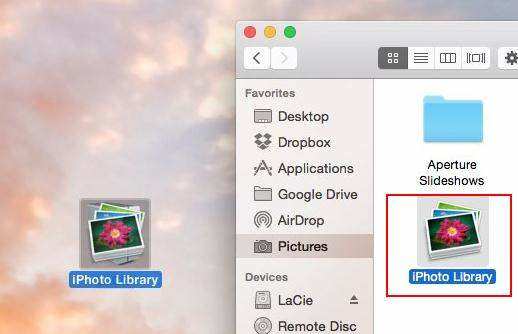
提示2:如何從iPhoto圖庫導出照片?
步驟1:打開iPhoto圖庫並選擇需要導出的照片或相冊。您選擇的文件上將出現黃色邊框。
第2步:選擇後,移動到屏幕的左上角,然後單擊“文件”,然後單擊下拉列表中的“導出”。
步驟3:在此步驟中,您可以選擇適當的文件格式,質量,大小和其他設置來自定義照片數據。
第4步:尋找出口圖標並在設置後在窗口的右下角單擊它。
步驟5:最後選擇圖像的保存位置並單擊好在右下方傳輸iPhoto照片。
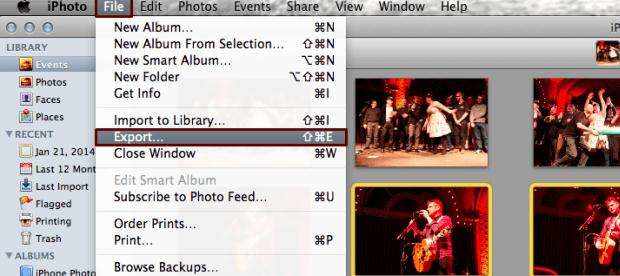
您知道如何執行iPhoto文件傳輸嗎?相信上面的提示將有助於您管理iPhoto圖庫。如果你還需要iPhone文件傳輸, Tenorshare iCareFone 是管理8種類型文件的最方便的一種,包括聯繫人,筆記,日曆,應用程序,視頻,書籤,照片和音樂,您可以在iPhone,iPad,iPod和PC或Mac之間添加,刪除,導出和導入文件。




